
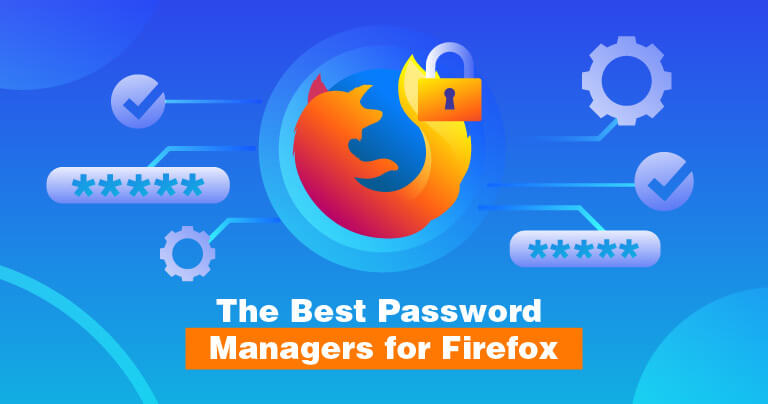
Всъщност браузърът на Firefox дори разполага със собствен вграден мениджър на пароли, който е добро решение за съхранение, но не предоставя много от гледна точка на сигурност или допълнителни функции. Разбира се, бихте могли да кажете, че е по-добре от това изобщо да не разполагате с мениджър на пароли. Но ако възнамерявате да инсталирате мениджър на пароли, по-добре изберете такъв, който значително ще подобри опита ви.
Хубавото на другите мениджъри на пароли е, че имат разширения за браузъра, така че можете да интегрирате техните функции директно във вашия браузър.
Например, LastPass има разширение за Firefox, което гарантира, че всеки може да се възползва от неговите функции, без да се налага да отваря приложението. То е лесно достъпно по всяко време през разширението за браузъра. Но само защото мениджърът на пароли има разширение за браузъра, това не означава, че е добър. Ето защо изготвихме ръководство за най-добрия мениджър на пароли за Firefox.
За да открия най-добрия мениджър на пароли за Firefox, аз прегледах повечето от най-добрите на пазара, за да открия кои си струват вниманието ви и кои по-малко. Има безброй такива програми, а аз прегледах всяка от тях, за да открия точния за вас мениджър на пароли за Firefox.
Най-добрите мениджъри на пароли за Firefox за 2024
- Как оценяваме
- Най-добрите мениджъри на пароли за Firefox за [current_date format="year"] година – Актуализирано
- 1. LastPass – Най-добрият заради усъвършенстваното разширение
- 2. Dashlane – Най-добрият заради заключването при неактивност
- 3. RoboForm – Най-добрият заради базовия набор от функции за разширението
- 4. Sticky Password – Най-добрият заради защитата срещу заснемане на екрана
За да научите повече за функциите на мениджърите на паролите, кликнете тук.
Какво прави най-добрия мениджър на пароли за Firefox през 2024 година?
Добрият мениджър на пароли за Firefox ще има полезен набор от функции в неговото разширение за браузъра, така че можете да направите възможно най-много отвътре. Например вероятно бихте предпочели да не прескачате между приложението и разширението, а по-скоро да разполагате с нещо, което допълва разширението и ви позволява да извършвате ежедневните си задачи от там.
Как оценяваме най-добрите мениджъри на пароли за Firefox за 2024 година
С толкова много разширения за мениджъри на пароли, как можете да решите кой е най-подходящ за вашите нужди и желания? Е, можете да ни помолите да го направим. Разгледахме над 70 мениджъри на пароли, за да намерим най-добрия за Firefox. Ето как ги сравняваме и противопоставяме:
- Набор от функции: Какви функции предоставят? Колко са част от безплатния план и за кои трябва да платите?
- Сигурност: Предлага ли мениджърът подходящи мерки за сигурност? Ако е така, как го прави?
- Цени: Има различни видове ценови нива за мениджъри на пароли. Някои предлагат по-добри функции от други, но е важно да знаете дали цената съответства на стойността.
- Разширение за браузъра: Като се има предвид, че това е единственият начин за достъп до мениджъра на пароли от браузъра Firefox, неговото разширение осигурява по-добре достъп до множество функции.
Най-добрите мениджъри на пароли за Firefox за 2024 година – Актуализирано
1. LastPass – Най-добрият заради усъвършенстваното разширение
Защо го харесваме
LastPass е уеб приложение, което също включва разширение на браузъра за Firefox. Това разширение е напълно развито. То съдържа защитено хранилище за съхраняване на вашата информация, списък на различните уебсайтове, налични за вас, генератор на пароли, попълване на формуляри и много други. LastPass е един от малкото мениджъри на пароли, който съдържа напълно развито разширение, което работи чудесно.
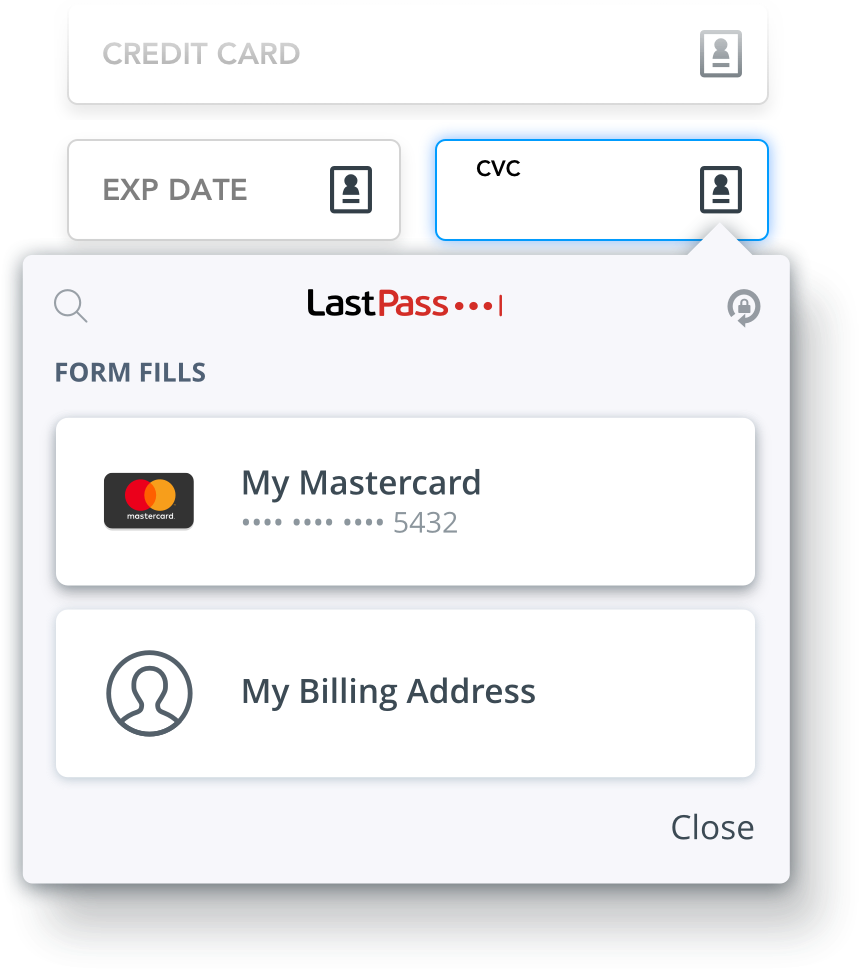
Какво трябва да знаете
Можете да използвате голяма част от LastPass напълно безплатно. Няма нужда да преминавате към месечен или годишен план. Но чрез надстройване ще имате достъп до опциите за спешно възстановяване, техническа поддръжка и съхранение на файлове.
Как работи
Хубавото на LastPass е, че дори не е нужно да използвате уеб версията, нито да изтегляте приложението. Можете просто да инсталирате разширението, да създадете акаунт и да съхранявате всичко от там.
2. Dashlane – Най-добрият заради заключването при неактивност
Защо го харесваме
Dashlane също предлага разширение за браузъра, което е подобно на това на LastPass, тъй като с него можете да получите достъп до повечето от неговите полезни функции. Той се интегрира директно във Firefox и от там можете лесно да кликнете върху даден уебсайт, за да ви отведе в него и да се логнете автоматично. Можете също да използвате генератора на пароли или да видите таблото за сигурност, за да разгледате общата сила на вашите пароли.
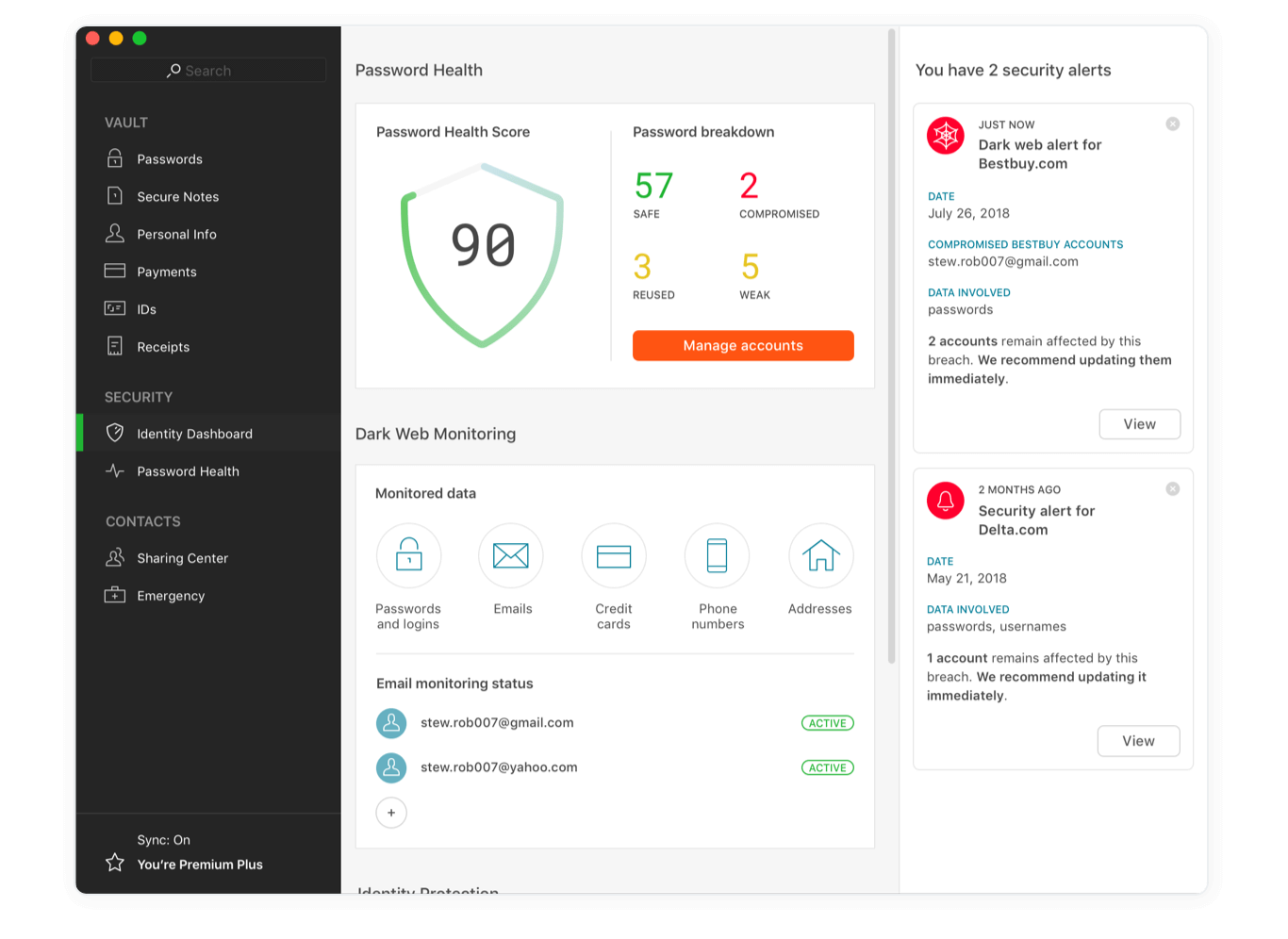
Какво трябва да знаете
Разширението на Dashlane за Firefox е заключено чрез ПИН код, който се появява след период на бездействие. Това е чудесно в случай, че сте в публично пространство и трябва да оставите компютъра си за известно време, или ако не искате любопитни очи да гледат информацията ви, докато сте у дома.
Как работи
Разширението Dashlane за Firefox идва с изтеглянето на приложението. Можете да направите по-голямата част от настройките си в Dashlane и да получите достъп до тази информация чрез разширение за браузъра.
3. RoboForm – Най-добрият заради базовия набор от функции за разширението
Защо го харесваме
RoboForm предлага приложение за браузъра, което ви дава достъп до своето хранилище – мястото, където се съхраняват всичките ви пароли. Добавката на Firefox започва да попълва автоматично добавяните нови пароли, веднага след като ги въведете. Това е полезен набор от функции, от които може да се възползва дори безплатния план.
Какво трябва да знаете
RoboForm има много функции и това може да е малко объркващо за някои. Разбира се, разширението за браузъра осигурява достъп само до някои от тях, като например генератора на пароли и редактора за въвеждане.
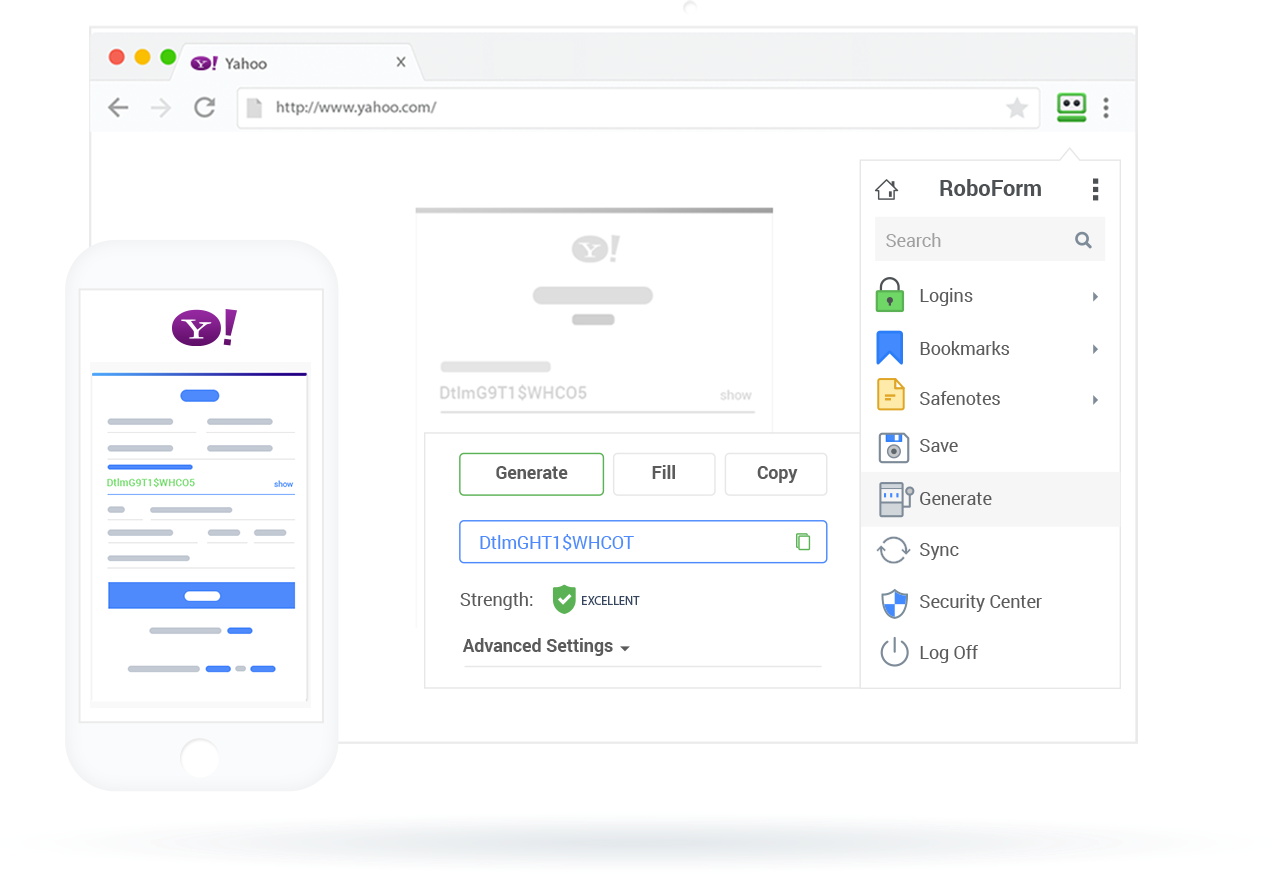
Как работи
Трябва да изтеглите софтуера RoboForm, преди да инсталирате разширението за браузъра. След като веднъж сте направили това и импортирате всичките си пароли, сте готови да започнете!
4. Sticky Password – Най-добрият заради защитата срещу заснемане на екрана
Защо го харесваме
Sticky Password предлага разширение за браузъра за Firefox, което не е най-красивото, но има много функции. След инсталирането добавката ще изброи всичките ви уеб профили, профили за приложения, самоличности и др. Подобно на Dashlane, той също се заключва автоматично след определен период от време на неактивност с цел максимална сигурност.
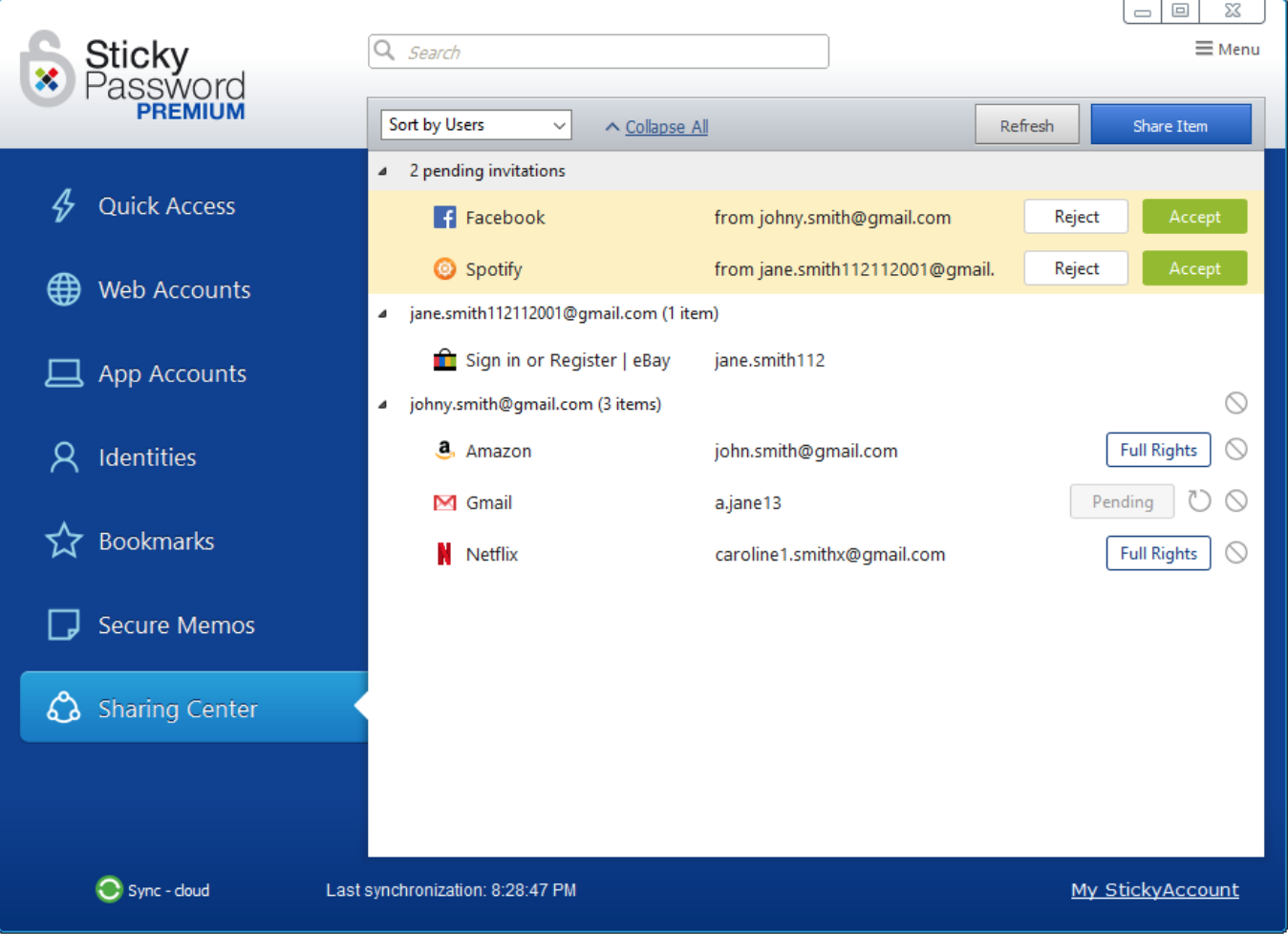
Какво трябва да знаете
Можете автоматично да влезете в уебсайтовете чрез това разширение за браузъра, но имайте предвид, че не можете да направите много настройки за вход оттук. Вместо това трябва да отворите софтуера, за да промените паролите. Има и функция за защита на заснемането на екрана, която можете да превключвате, което означава, че разширението няма да се показва в никакви екранни снимки.
Как работи
Sticky Password изисква да зададете всичко в традиционното приложение, преди да продължите напред с разширението за браузъра за Firefox. Въпреки това, след като веднъж всичко е зададено, можете да влизате, да използвате автопопълване и да виждате всичките си различни идентификационни данни от тук.
Основните характеристики на най-добрите мениджъри на пароли
Добрият мениджър на пароли за Firefox ще има следните аспекти:
- Мастър парола: Използва се за влизане в разширението за браузъра. Важно е да я съхранявате грижливо и да я използвате всеки път, когато стартирате добавката.
- Автопопълване: Автоматичното попълване прави точно това, което казва – попълва формулярите за логване, когато попаднете на такъв. Добрият мениджър на пароли ще прави това и ще гарантира, че можете да избирате между няколко профила на който и да е уебсайт.
- Автоматично улавяне на паролата: Ако въвеждате нова парола, трябва да можете да разчитате, че вашият мениджър ще я улови автоматично. Това не е нещо, което трябва да правите ръчно, тъй като ще е загуба на време и може дори понякога да забравяте.
- Удобство на разширението за браузъра: Тъй като идеята е да добавите този мениджър на пароли към браузъра Firefox, по-добре да имате качествено разширение, което ви дава достъп до всички негови функции. Например, трябва да можете да управлявате вашето хранилище, да генерирате пароли и да променяте други настройки само от разширението.
Разширени функции на мениджърите на пароли
Сега, след като знаете основното, е време да обърнете внимание на допълнителните функции:
- Заключване при бездействие: Когато не сте кликвали на устройството си известно време, вашият мениджър на пароли за Firefox трябва автоматично да се заключи, за да попречи някой да влезе в него. След като отново имате нужда от него, просто въведете мастър парола, за да започнете.
- Споделяне на пароли: Споделянето на пароли е чудесно за профили, които имат множество потребители, като например за Hulu или като вход за видео игри. Добрият мениджър на пароли ще разполага винаги с подобни неща, достъпни направо от разширението, така че да можете да споделяте еднократни пароли, когато поискате.
- Аварийно възстановяване: Смятате, че това трябва да бъде част от всеки мениджър на пароли, но всъщност не е така. В случай, че по някаква причина загубите вашата парола за вход, опциите за възстановяване ви позволяват да си върнете профила. Ако няма възможности за възстановяване, ще имате проблеми, ако загубите вашата мастър парола.